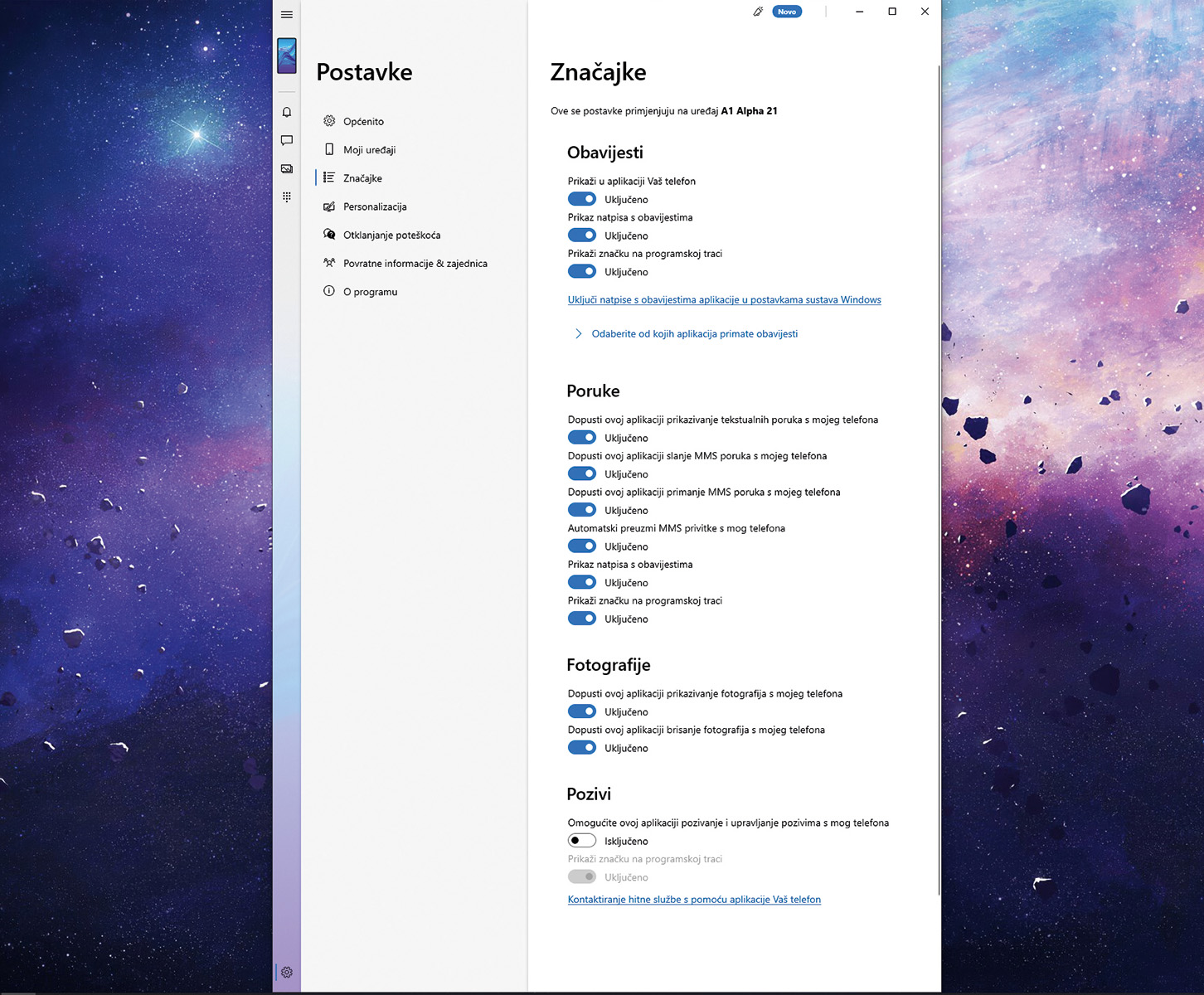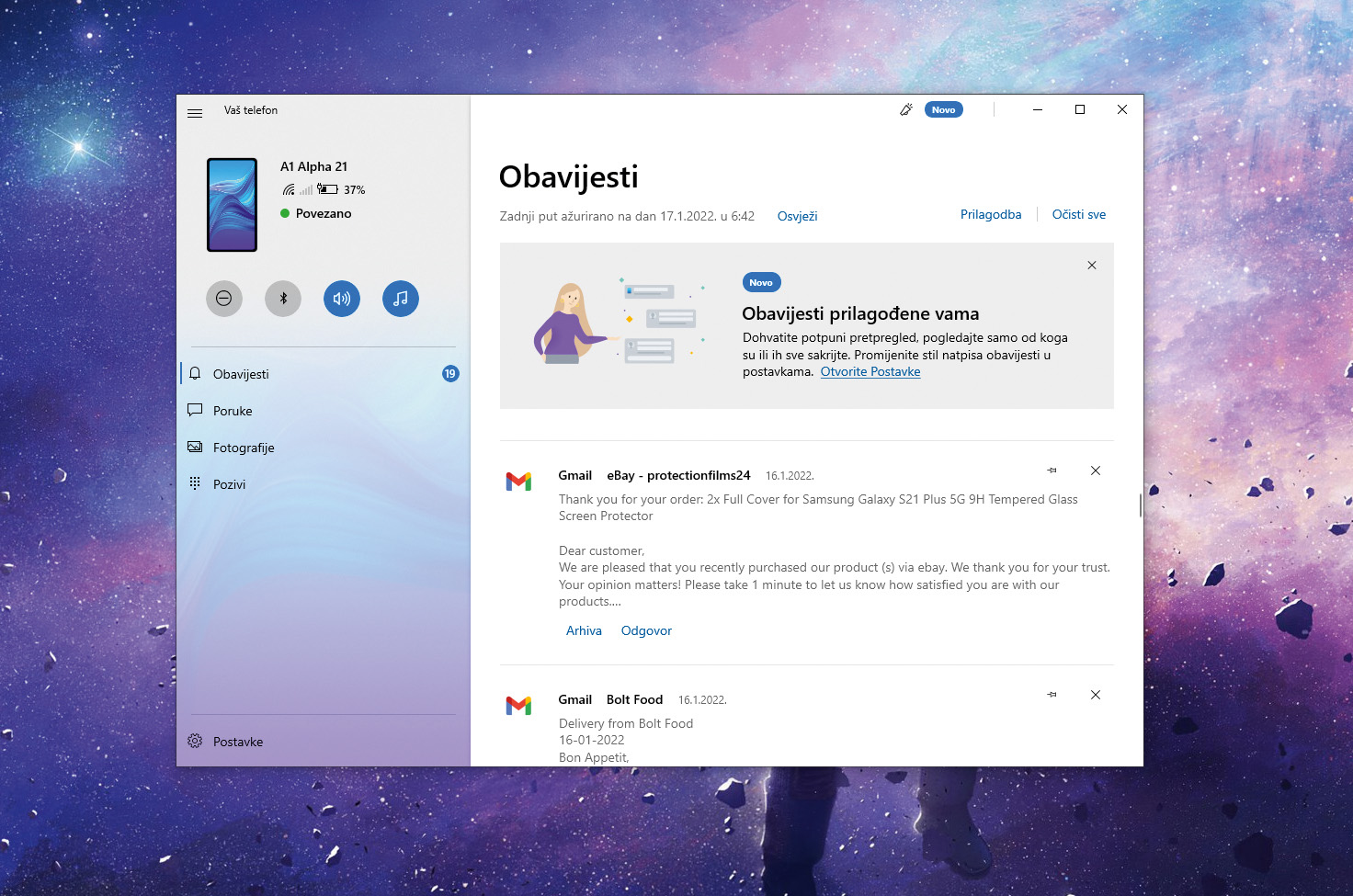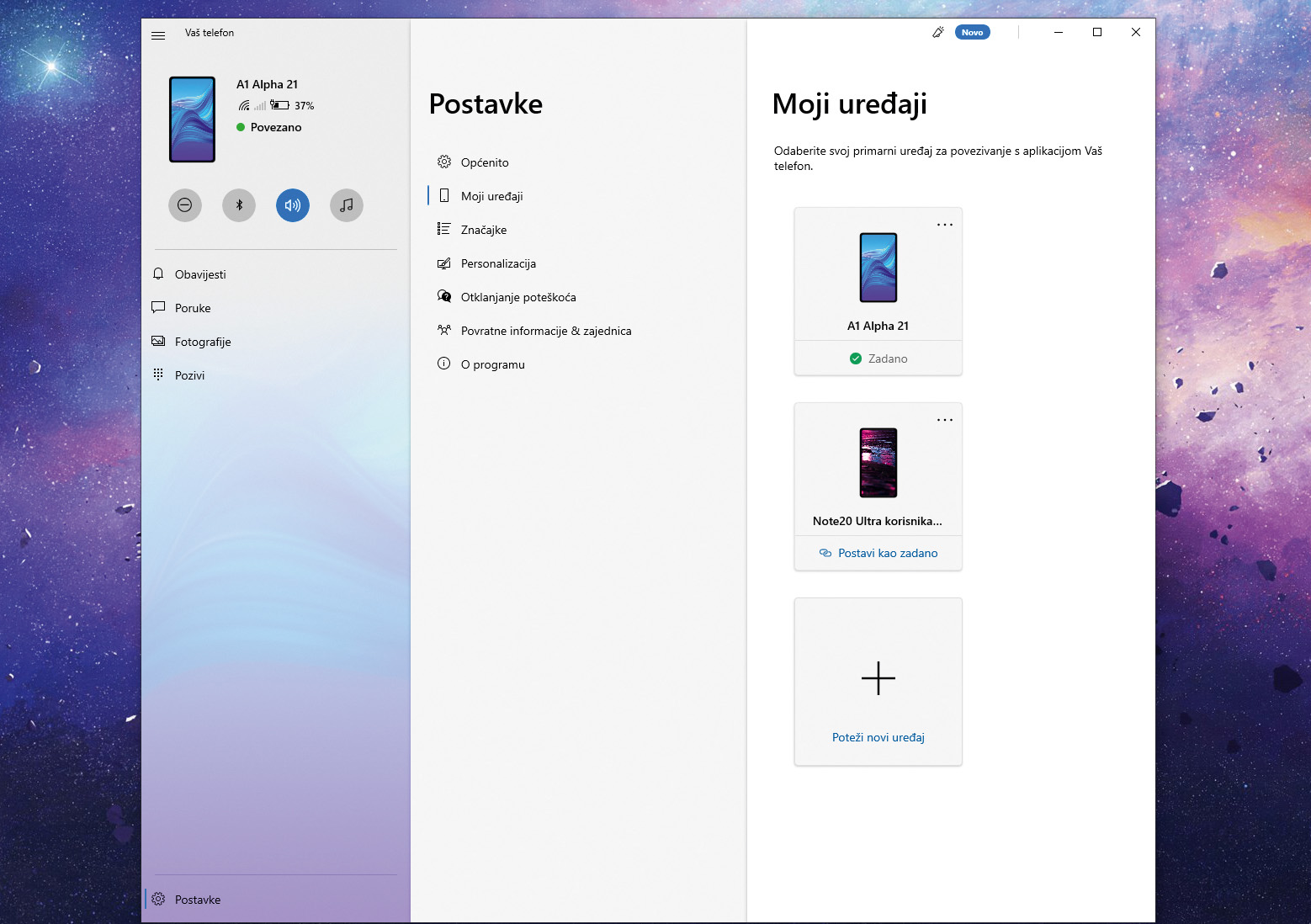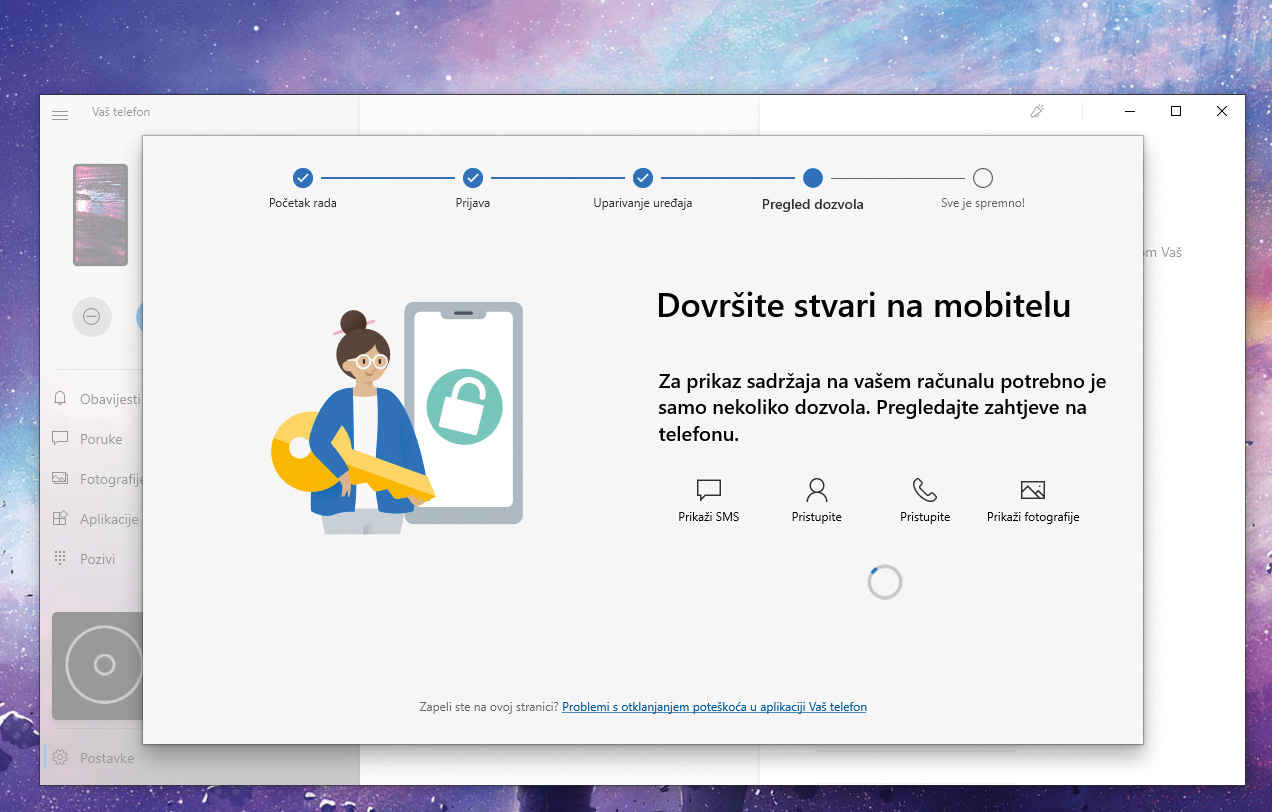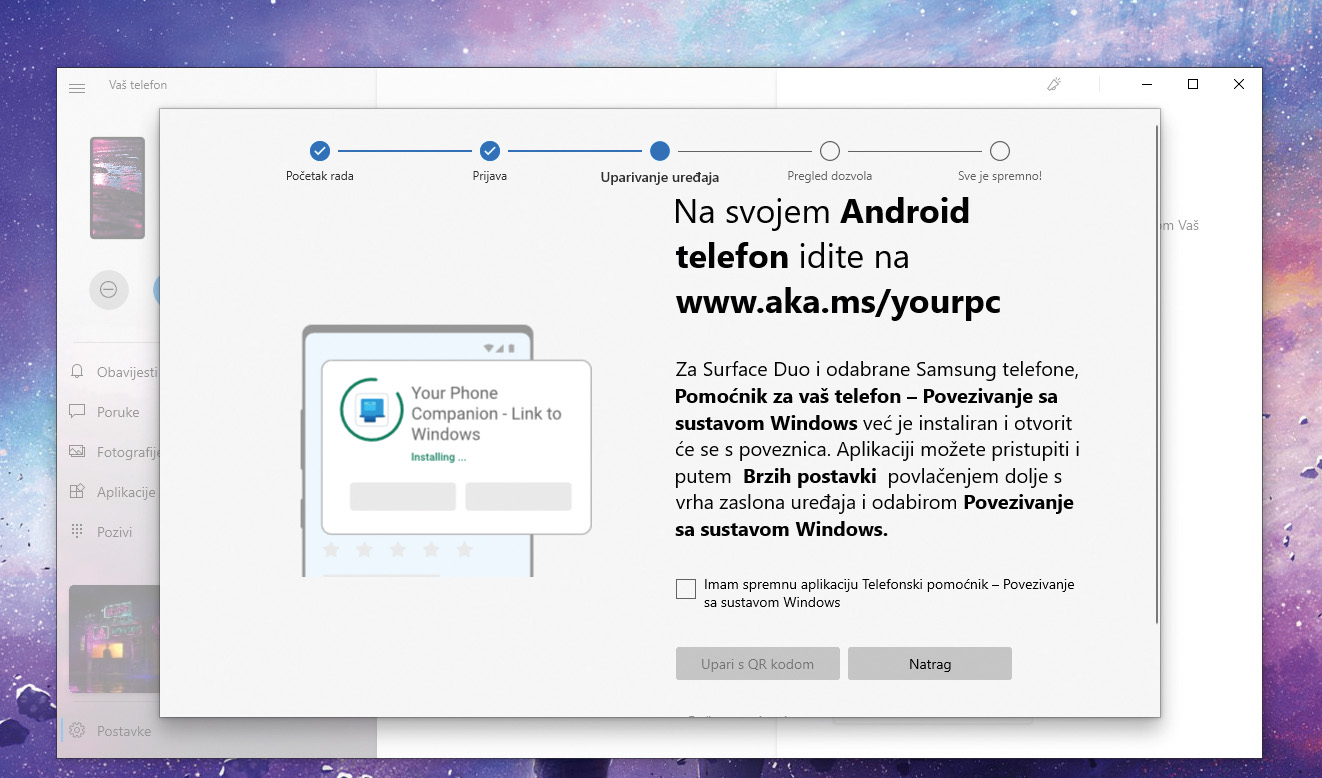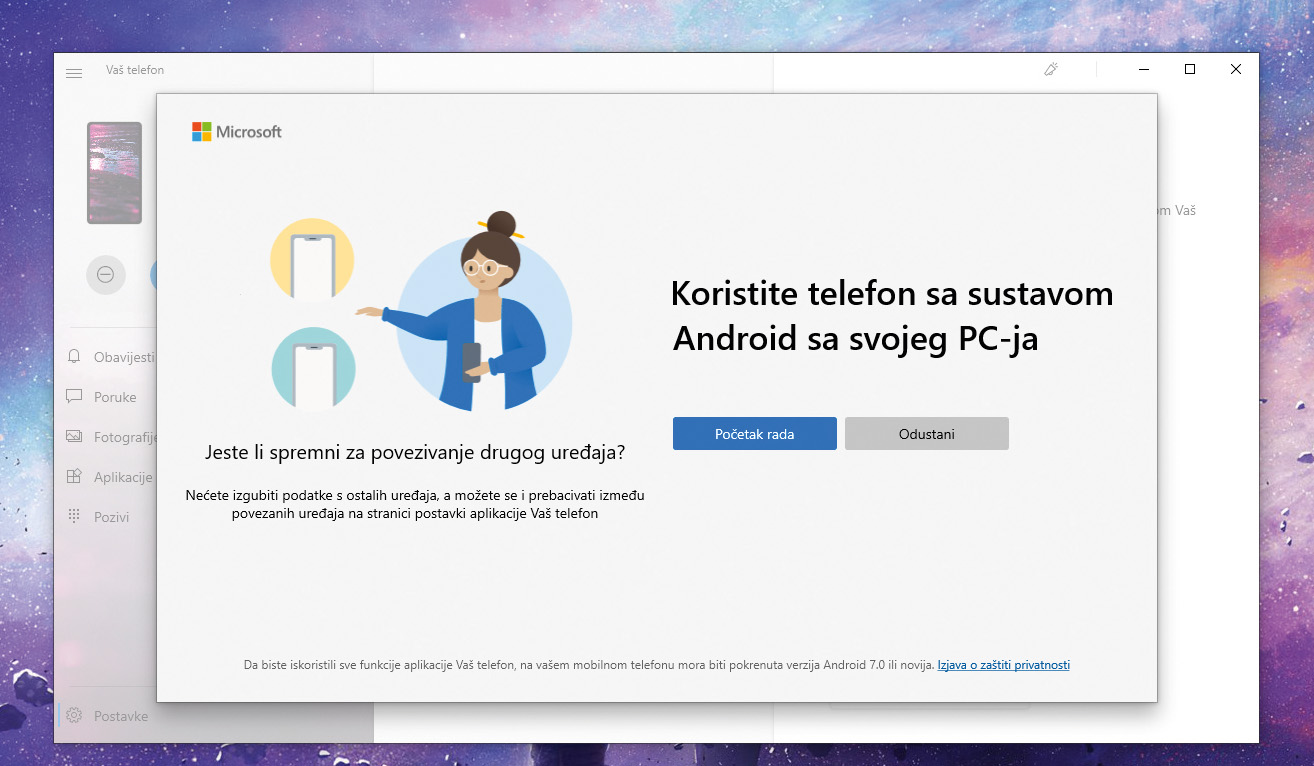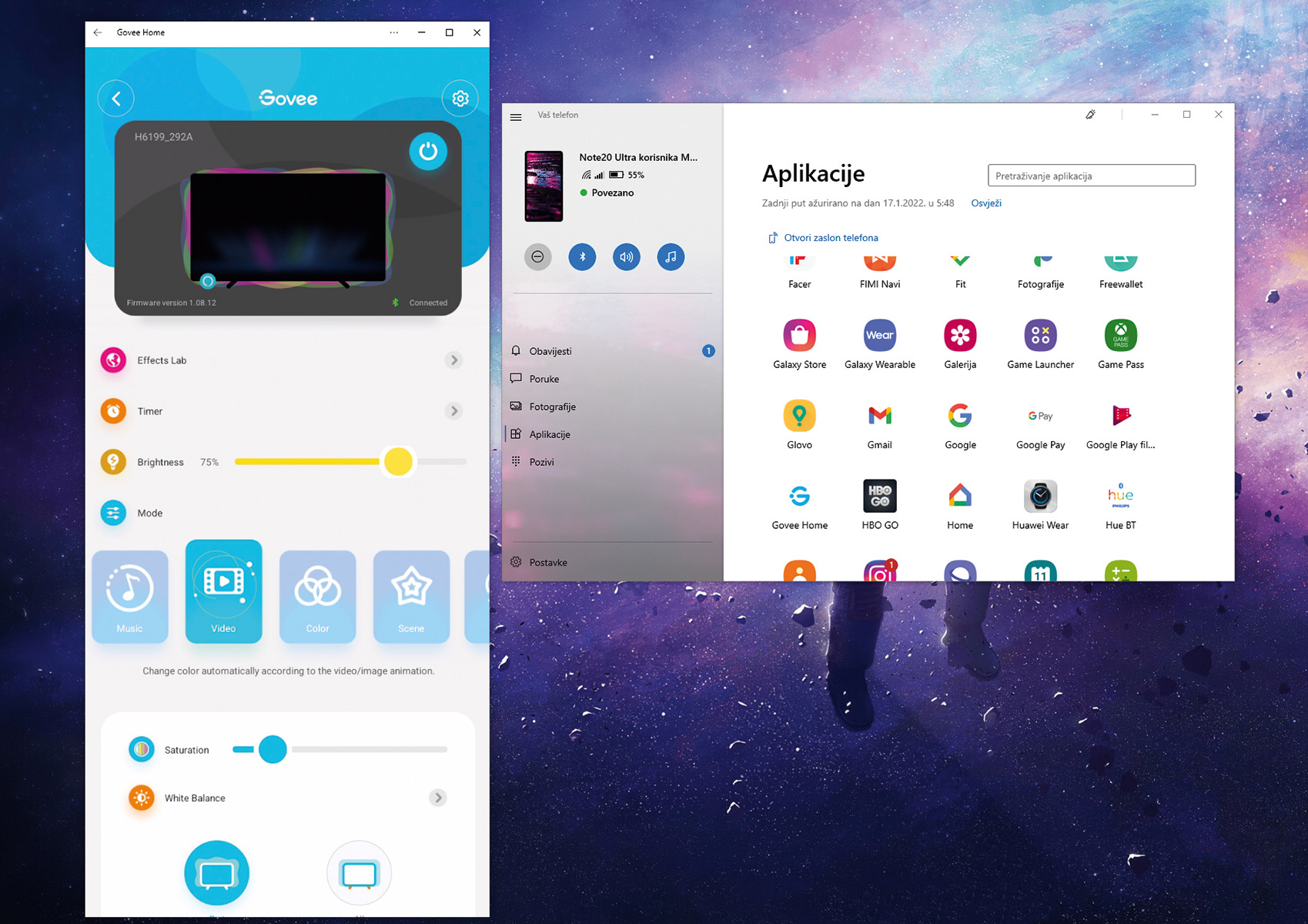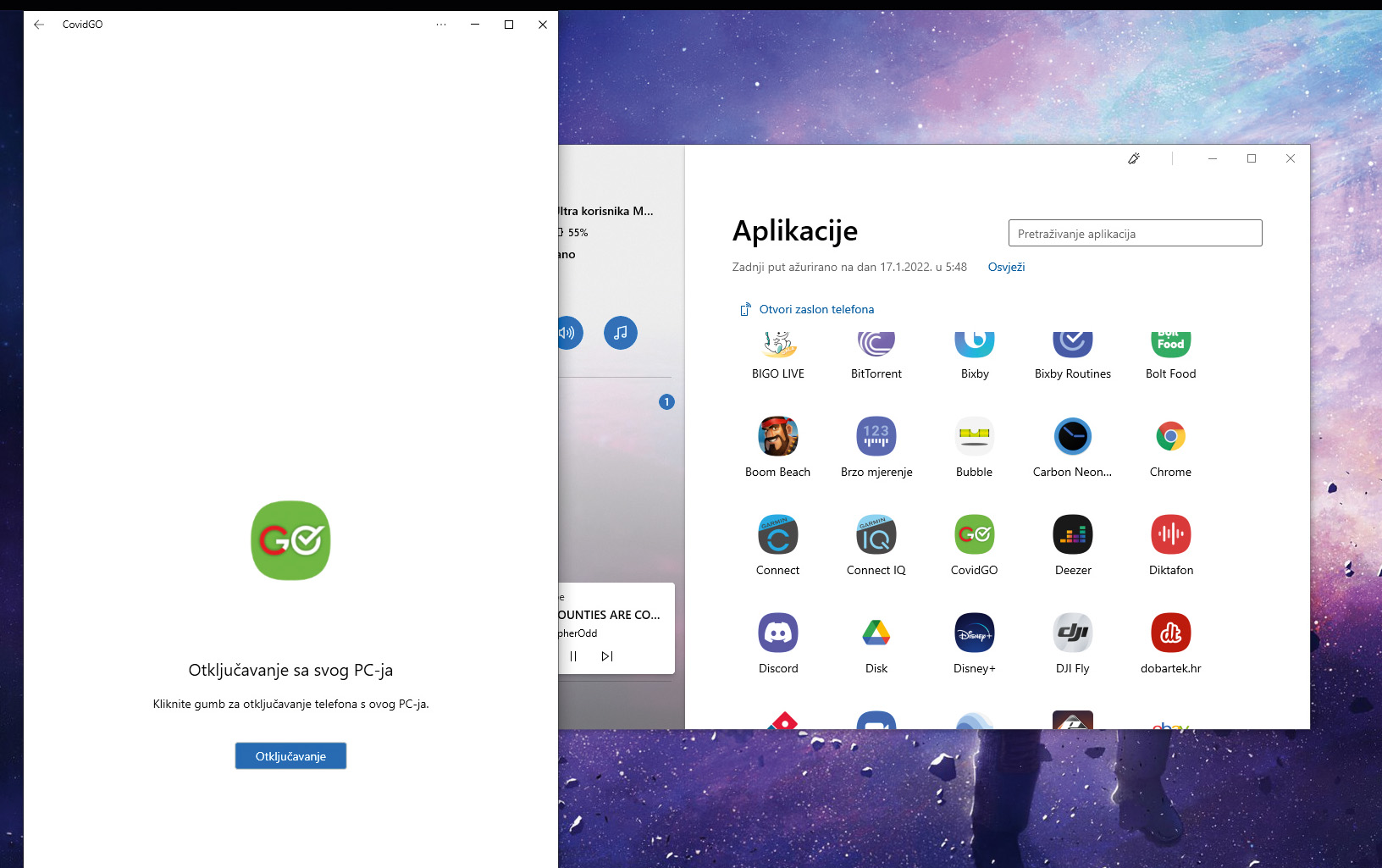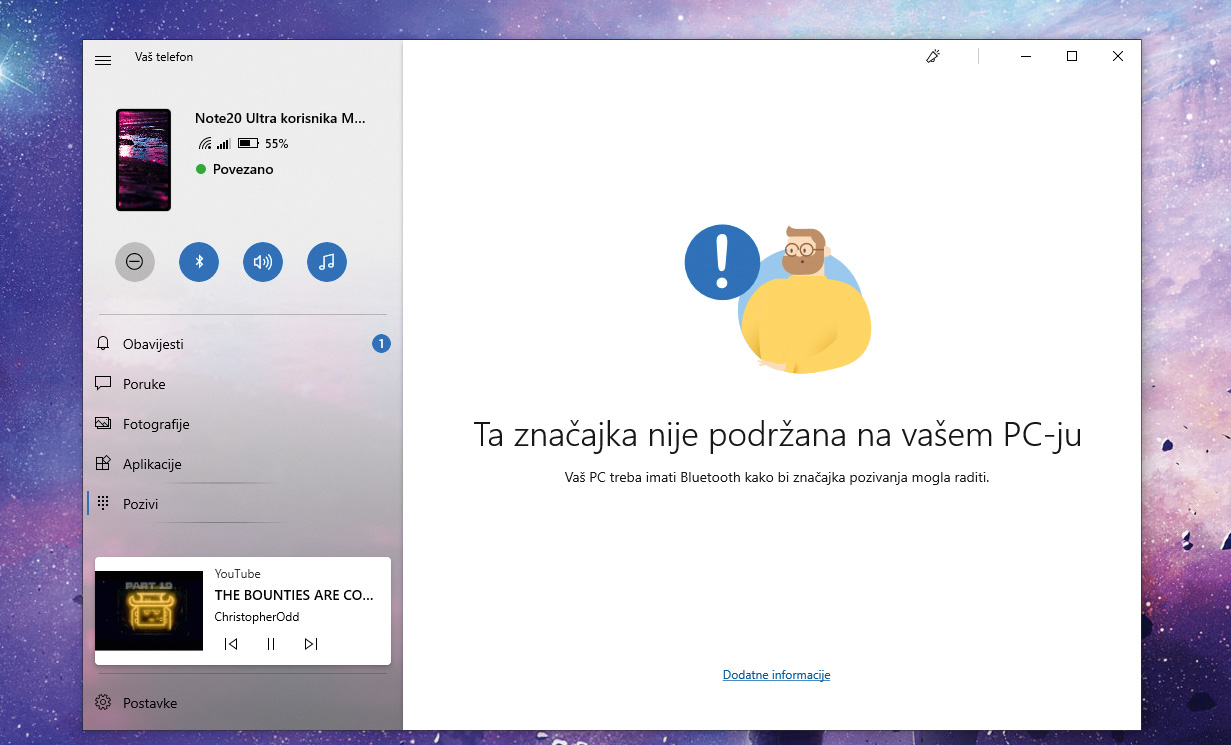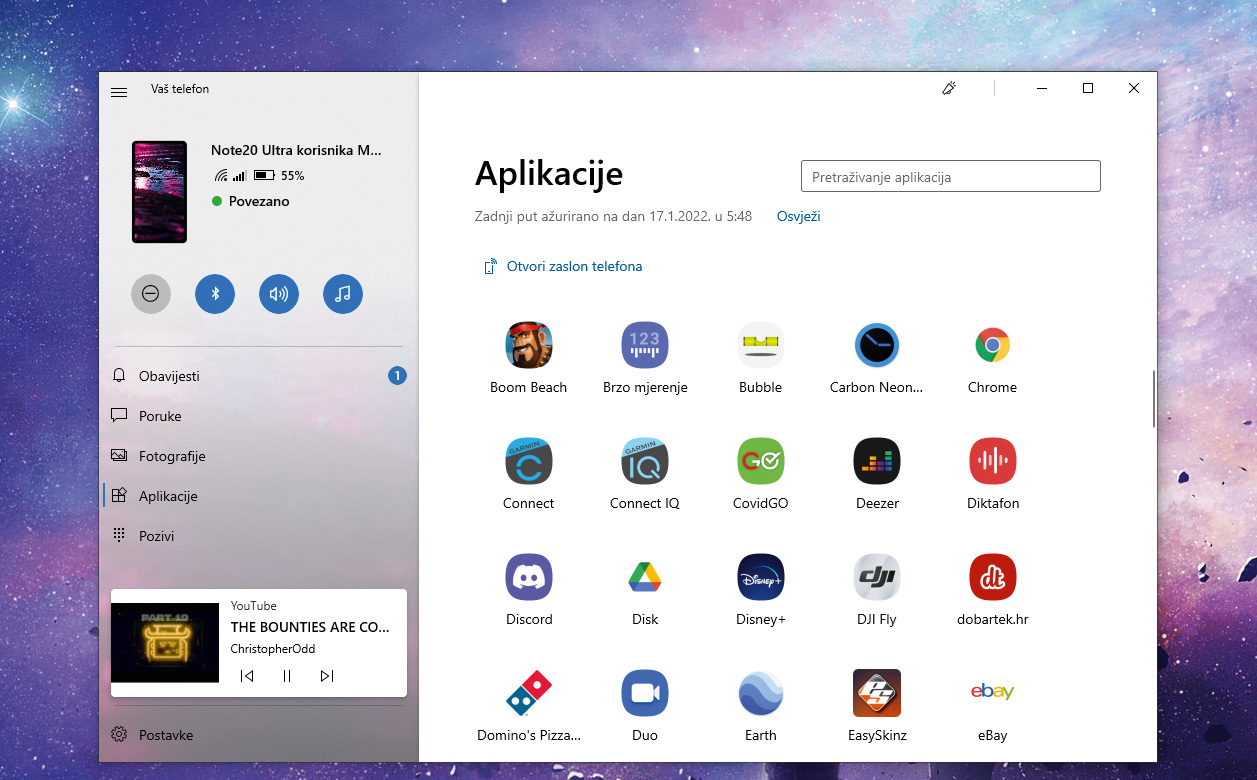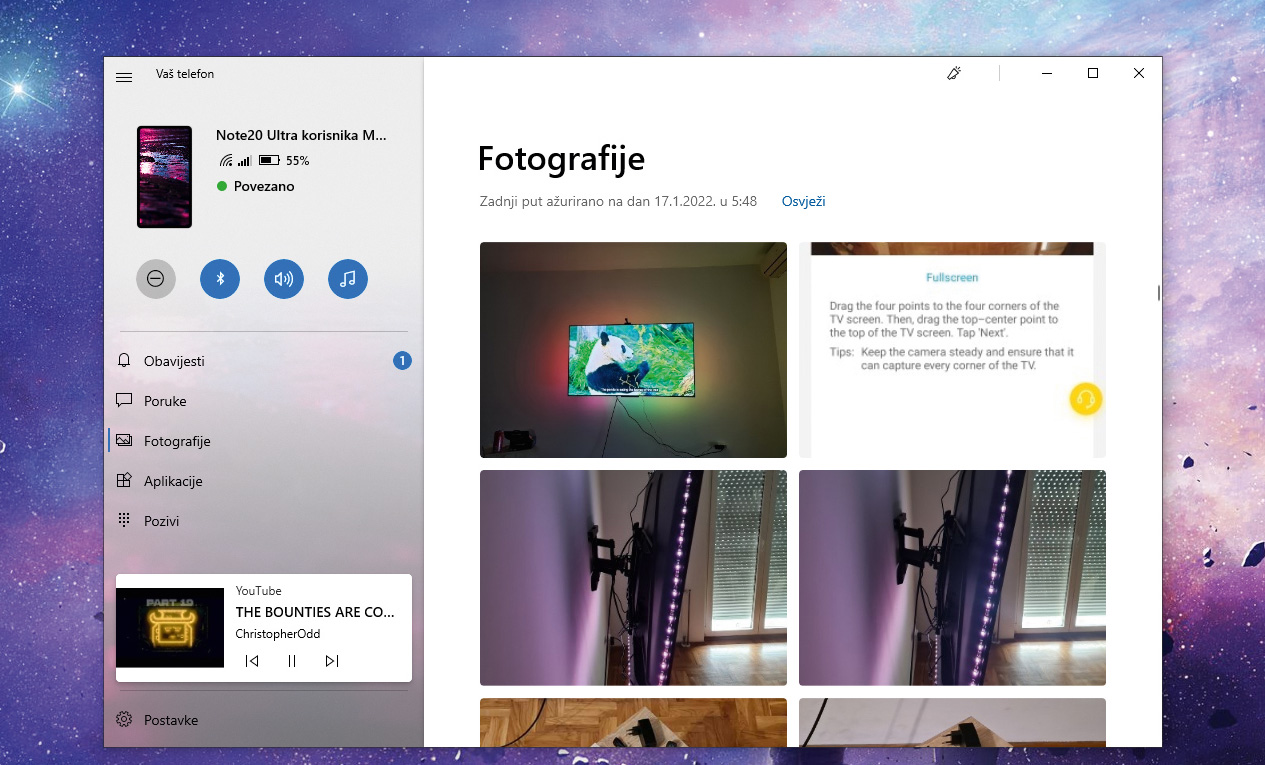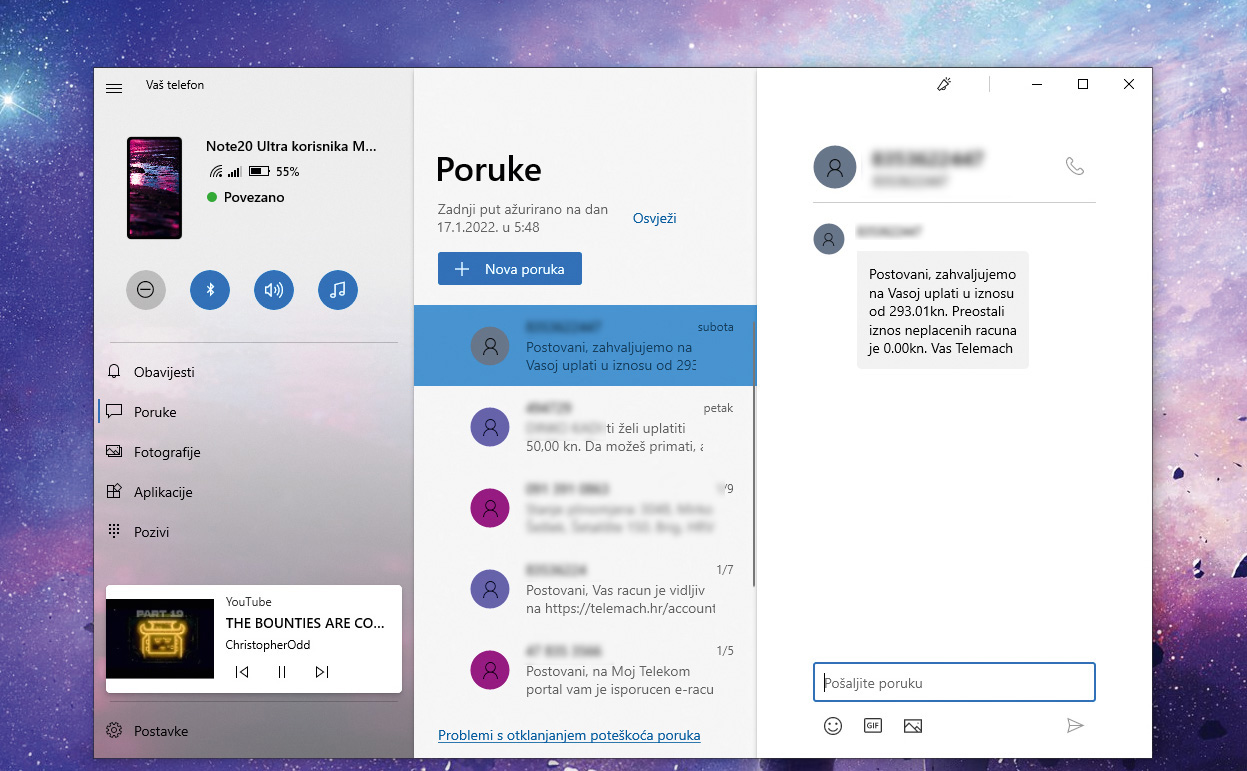Mobiteli su glavni gadget u našem životu gdje za mnoge od nas život jednostavno ne bi mogao funkcionirati koliko god si govorimo da nije tako. Mobitele, osim u privatnom, još više koristimo u poslovnom svijetu gdje je komunikacija najbitnija.
Mogućnost da vidimo sve obavijesti brzo i pregledno često znači konstantno posezanje za mobitelom da pogledate tko vas treba u slučaju hitnijeg odgovora. Želja da možete sve pregledno vidjeti na svom računalu nije nova te su se razna rješenja pojavljivala, od pojedinih aplikacija poput “WhatsApp web” verzije do raznih mirroranja zaslona mobitela.
Od prošle godine Microsoft je uskočio u cijelu priču s konačnim rješenjem koje smo isprobali te nam se uistinu dopalo, a ubrzava brojne svakodnevne zadatke bez potrebe da svake minute lovite mobitel te ga možete ostaviti na udaljenom punjaču.
Najnoviji Microsoftov sustav zove se “Vaš Telefon” iliti “Your phone” unutar samih Windowsa 10 (ili novijih) te je lansiran kada je na tržište došao Samsungov Note 20 koji ima duboku integraciju s Microsoftovim sustavima. Dok Samsungovi mobiteli dolaze s predinstaliranom aplikacijom te dobivaju neke dodatne funkcije, svaki mobitel s novijim Androidom može koristiti ovaj sustav.
Iako je aplikacija već dulje vrijeme u funkciji, tek je nedavno dobila sve atraktivne funkcije koje bi mogle pridobiti veći broj korisnika. Za početak vam treba aktivirani online račun na vašem Windows sustavu i naravno pristup internetu kako bi sve funkcioniralo. Povezivanje ima svega nekoliko koraka pa pogledajmo kako se povezati i što nam sve točno ovaj sustav nudi.
Za početak, na vašem računalu jednostavno u pretraživanje počnite pisati ime aplikacije (ovisno o jeziku Windows sustava): Your phone ili Vaš telefon. Windowsi će vam ponuditi aplikaciju koju pokrenete i pratite potrebne korake.
Prvo će vas pitati s kojim od prijavljenih računa želite povezati mobitel kako biste samo vi imali pristup u slučaju da je na računalu više korisnika. Nakon toga vas aplikacija traži da skinete mobilnu verziju iste aplikacije koju možete pretražiti unutar dućana ili upisati web lokaciju koju vam računalo ispiše, a odvest će vas ponovno do aplikacije unutar Android dućana.
Aplikaciju instalirajte na željeni mobitel te sada pratite uputstva na mobitelu. Kako bi sve radilo, mobitel će vas tražiti veći broj dozvola kako bi sve potrebne podatke mogao slati na računalo, a za punu funkcionalnost, što je i cilj cijelog sustava, savjetujemo da sve odobrite.
Mobitel se s računalom povezuje učitavanjem QR koda koji će se na računalu pojaviti kada potvrdite da ste instalirali mobilnu aplikaciju. Zatim na mobitelu pritisnemo povezivanje QR kodom (dajući aplikaciji dozvolu za pristup kameri) i spremni smo za skeniranje.
Pričekajte da sustav obavi svoje, nakon čega ste spremni za rad. Postoji šansa da ćete trebati još pokoje odobrenje, no moguće ih je kasnije dodati. Nakon toga, na mobitelu više nećete trebati upravljati aplikacijom te ju Microsoft uglavnom koristi da vam ponudi njihove druge proizvode pa samo sve zatvorite.
Na računalu bi ovaj zadnji korak mogao malo potrajati, no nakon minutu-dvije pojavit će se poruka da je proces završen te ste spremni za akciju. Ova aplikacija omogućuje vam velik broj funkcija i direktan pristup mobitelu, a početni izgled nudi vam status vašeg mobitela s lijeve strane (stanje baterije, punjenje, mreža, itd.) te izbornik funkcija koje imate na raspolaganju.
Ovdje možete upravljati funkcijama mobitela poput Bluetootha, mreža, glasnoće zvona i drugih stvari koje standardno kontrolirate drop-down menijem na Androidu. Ispod tih prečaca nalazi se prvi meni, a to su obavijesti. Desna strana prozora izlistat će vam sve obavijesti s opisom (poput sadržaja maila), a tu funkciju možete i skratiti u obavijestima ako vas brine privatnost okoline.
Osim što su vam obavijesti izlistane, na mnoge poruke i mailove možete odmah odgovoriti, a poruka će naravno biti poslana s vašeg mobitela. Ovako možete brzo imati pregled svih obavijesti na mobitelu, odgovoriti na bitne pisanjem tipkovnicom te odbaciti sve ostale jednim klikom.
Osim odgovaranja unutar obavijesti, sljedeći izbornik su SMS poruke te bez obzira na mobitel ovdje možete pročitati primljene poruke, odgovarati te slati nove bez obzira ne to je li mobitel na istoj WiFi mreži.
Ako to omogućite, nove poruke i obavijesti dolazit će vam i u statusnu traku Windowsa na desnom rubu zaslona u obliku pop-up obavijesti koje se mogu također brzo pregledati i bez pokretanja ove aplikacije. Jedna od atraktivnijih funkcija koja također funkcionira na gotovo svim mobitelima s novijim Android sustavima svakako je pregled fotografija na mobitelu.
Dobivate uvid u galeriju s vremenski poredanim slikama te ih možete vidjeti preko cijelog zaslona računala, kao što ih lako možete i prebaciti na samo računalo ili pak s računala ubaciti neku sliku na mobitel, a sve bez puno natezanja sa sustavom. Ovaj dio uvelike će ovisiti i o vašim brzinama interneta ili WiFi mreže na koju su uređaji povezani kako bi se slike što prije učitale.
Integracija sa Samsungom
Izlaskom Note20 modela Samsungovih mobitela, kao i Fold verzija, izbačene su nove funkcije ove aplikacije koja je ekskluzivno za sada omogućena na nizu Samsungovih mobitela, a riječ je o direktnom pokretanju aplikacija unutar Windowsa. Aplikacije se i dalje vrte na samom mobitelu te se samo prikaz sadržaja emitira na zaslon računala.
Kako bi sve funkcioniralo, mobitel treba biti otključan, a sustav će prikazati crni ekran s blijedom obavijesti kako se baterija ne bi trošila u slučaju OLED zaslona. Nakon potvrde rada možete zaključati mobitel, a sustav i dalje može pokretati i raditi na aplikacijama putem Windowsa. Aplikacije se pokreću u omjerima vašeg zaslona na mobitelu, no možete ih povećati ili smanjiti prema potrebi.
Aplikacije rade kao i da koristite touchscreen mobitela, a klikovi miša imitiraju pritiske prstom te radi klik, držanje klika i povlačenje po zaslonu baš kako biste to radili na touchscreenu. Odabirom ove funkcije izlistat će vam se sve aplikacije na mobitelu te ih je lako pokrenuti iz galerije.
Ovisno o modelu mobitela, moguće je vrtjeti i dvije različite aplikacije odjednom. Kako bi sve funkcioniralo, ozbiljna je preporuka da računalo i mobitel budu povezani na 5G mrežu jer streaming sadržaja na računalo šalje puno podataka. Aplikacije u ovom načinu rada nemaju specifične limite te će raditi streaming videa, društvene mreže i ostale aplikacije sustava.
Za kraj, tu je i opcija uspostavljanja poziva direktno s računala tako da ne morate prekidati što radite, a možete koristiti i naprednije audio sustave poput mikrofona i slušalica za jasnije razgovore. Za ovu funkciju potreban je Bluetooth na računalu kako bi sve radilo.
Ispod menija za pozive aplikacija ima praznog prostora koji ima dodatnu funkciju. Ovdje će se prikazati svi detalji o medijima koje trenutno puštate, bilo da se radi o glazbi ili videima, te tako možete direktno upravljati multimedijom i prebacivati pjesme ponovno bez potrebe za mobitelom.
Alternativno proširivanje radnog prostora
Dok Samsungovi mobiteli nude najviše unutar Windowsove aplikacije, drugi uređaji podržavaju sve opcije osim pokretanja aplikacija. No ovdje su drugi načini da si proširite radni prostor te i drugi proizvođači nude svoja rješenja.
Završimo prvo priču sa Samsungom koji nudi vlastito okruženje - Samsung DeX, a možete ga povezati žicom ili bežično, ovisno o mogućnostima zaslona na koji se povezujete. Mi smo se lako spojili bežično na televizor ili monitor s WiFi modulom te se slika reproducira u FullHD rezoluciji, no kvaliteta će uvelike ovisiti o vašoj mreži.
Za stabilniju vezu mobitel možete spojiti žicom (USB-C u HDMI ili USB-C u USB-C za monitore koji imaju takav utor), a spajanjem na monitorov USB-C ulaz mobitel se istovremeno i brzo puni. U monitorove USB utore spojili smo žicom miš i tipkovnicu te sve jednostavno radi bez dodatnih postavljanja. Alternativno, miš i tipkovnicu možete povezati Bluetoothom s mobitelom te će sustav i tako funkcionirati.
Osim DeX sustava, Samsung, kao i većina ostalih mobitela, može bežično zrcaliti svoj zaslon na bežične uređaje, što isto tako može biti korisno, pogotovo ako zakrenete mobitel vodoravno da pogledate neki video na većem zaslonu.
Ova funkcija zahtijeva Miracast podršku na mobitelu kao i televizoru ili monitoru, a pristupa se generalno u drop-down opcijama Androida iako ima različite nazive, ovisno o brendu mobitela. Funkcionalnost je generalno ista, mobitel će pretražiti kompatibilne uređaje u okolini te ih izlistati, a na vama je samo da odaberete željeni uređaj i onda potvrdite dopuštenje na televizoru daljinskim upravljačem kako bi se veza uspostavila.
Zrcaljenjem zaslona možete zakrenuti pogled u vodoravan način te Bluetooth periferijom kontrolirati Android i Office aplikacije na puno većem i preglednijem zaslonu, idealno za iznenadni rad od kuće kada nemate bolju opciju.
Ako nemate zaslon koji može primiti wireless projekciju, istu stvar možete postići i preko Windowsa tako da unutar postavka “Sustav/System” pronađete “Projicirajte na ovaj PC/Projecting to this PC” te jednostavno uključite opciju. Ako funkcija nije dostupna, potrebno je instalirati ekstenziju u par koraka unutar samog Windows sustava.
Neki proizvođači su također razvili vlastita “Desktop” sučelja za lakši rad na mobitelu, od kojih svakako treba spomenuti Huawei koji je svoj Huawei Share dignuo na novu razinu, pogotovo ako koristite više njihovih uređaja. Uređaji (mobitel – laptop, mobitel-monitor) se mogu jednostavno povezati putem NFC-a i tako proširiti radnu površinu na veći uređaj.
Povezivanjem na laptop nudi se još bolja integracija gdje unutar Windowsa možete pristupiti podacima mobitela uz jednostavan drag-and-drop podataka, a možete primjerice koristiti i kameru laptopa za videopozive na mobitelu te slične funkcije. Sve od multimedije, komunikacije i Office zadataka moguće je obogatiti ovim sustavom komunikacije mobitela s laptopom.
Povezivanjem mobitela sa zaslonom ponovno možete koristiti periferiju povezanu sa zaslonom ili pak miš i tipkovnicu bežično spojiti sa mobitelom za lakše upravljanje.
U ovu igru nedavno se ponovno ubacila i Motorola sa svojim “Ready For” sustavom koji koristi Edge+ modele mobitela povezane na eksterne monitore žicom, da iskustvo korištenja mobitela približe klasičnom desktop iskustvu. Moguće se povezati USB-C žicom s obje strane te tako istovremeno puniti mobitel ili USB-C u HDMI za starije monitore koji nemaju USB-C utor. Motorola planira omogućiti korištenje snažne stražnje kamere od 108 MP za uspostavljanje videopoziva, a vi imate veliki pregledni ekran za komunikaciju.
Sustav podržava istovremeno povezivanje slušalica, a može emitirati i streaming servise na veće zaslone, no Motorola se želi fokusirati na business svijet za lakši rad i kada ste van ureda.
Načina da povežete mobitel na računalo ili monitor i tako pretvorite uređaj u radnu stanicu ima sve više te su sve moćniji, a svakom iteracijom nove funkcije olakšavaju povezivanje na razne uređaje.